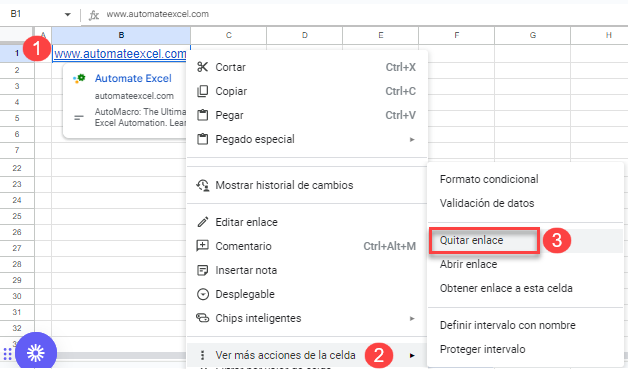Cómo Romper Todos los Enlaces en Excel y Google Sheets
Este tutorial muestra cómo romper todos los enlaces en Excel y Google Sheets.
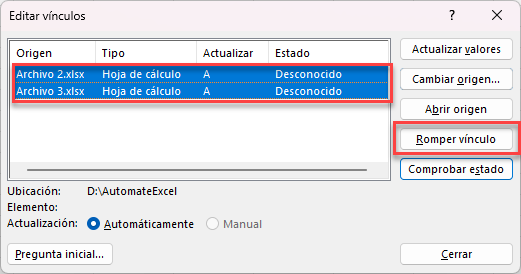
Vínculos en Excel
Cuando trabaja con varios archivos de Excel, puede tener celdas que extraen datos de otros libros. En ese caso, cada conexión con otro archivo es un vínculo. Digamos que tiene un libro de Excel Archivo 1 que tiene un valor en la celda B2 vinculado a la celda B2 en el libro Archivo 2.
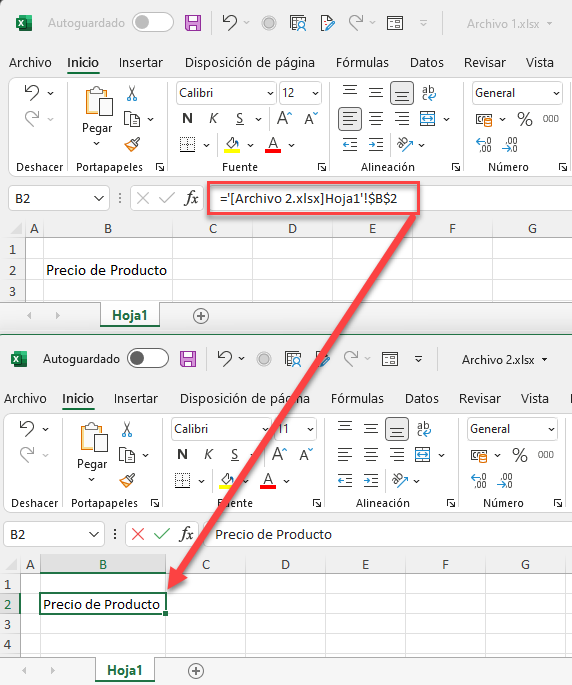
Como puede ver en el ejemplo anterior, el valor de la celda B2 del Archivo 2 es el Precio de Producto. Esta celda está vinculada a la celda B2 del Archivo 1: por lo tanto, esta celda tiene el mismo valor. Esto significa que si cambias el valor de la celda B2 en el Archivo 2, también se actualizará en la celda B2 del Archivo 1. Cambiémoslo ahora en el Archivo 2 por Nombre del Producto.
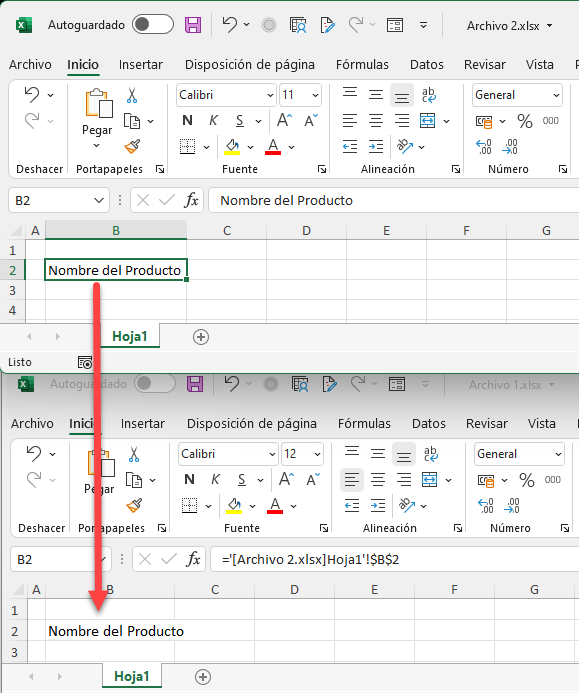
El valor en el Archivo 1 se cambia automáticamente a Nombre del producto, debido al enlace. Para ver y editar todos los enlaces a los otros libros de trabajo, en la cinta de opciones, vaya a Datos > Editar vínculos.
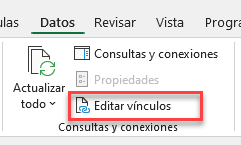
En la ventana emergente, puede ver todos los libros de trabajo que están conectados al libro de trabajo actual. En este ejemplo, Archivo2.xlsx.
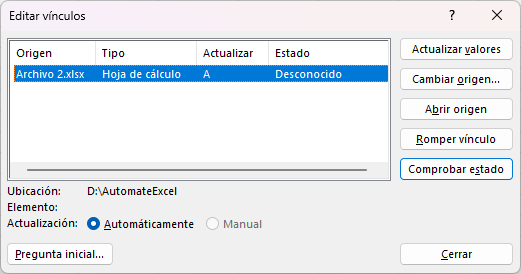
Romper Todos Los Vínculos
Si no necesitas las conexiones existentes con otros libros de trabajo y quieres mantener los valores existentes, puedes romper todos los vínculos del archivo. En este ejemplo hay una conexión adicional (la celda B3 del Archivo 1 está conectada a la celda B2 del Archivo 3).
- En la cinta de opciones, vaya a Datos > Editar vínculos.
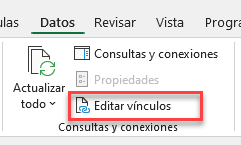
- En la ventana Editar enlaces, pulse CTRL + A para seleccionar todas las conexiones, haga clic en Romper vínculos (confirme el mensaje emergente) y cierre la ventana.
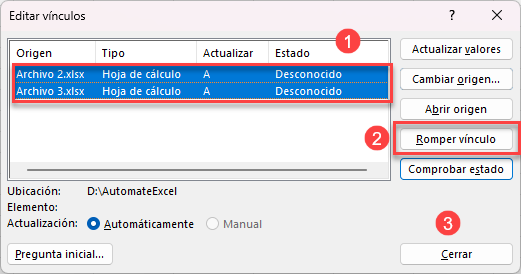
Como puedes ver, el valor en el Archivo 1, celda B2 ya no está conectado al Archivo 2. Lo mismo ocurre con la celda B3.
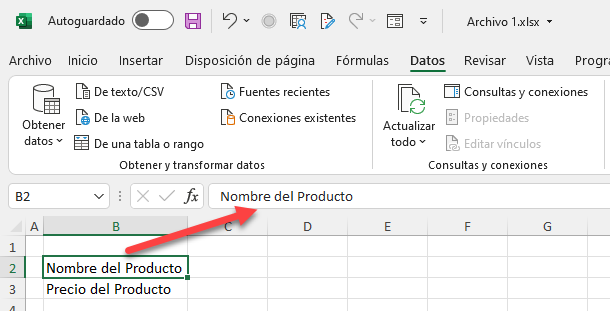
Ahora, si edita valores en el Fichero 2 o en el Fichero 3, los valores del Fichero 1 en las celdas B2 y B3 en seguirán siendo los mismos.
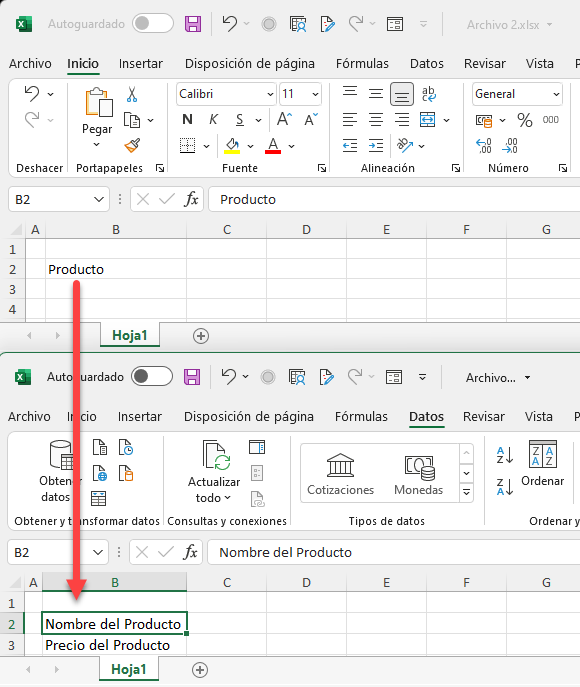
Nota: Tenga cuidado al romper los vínculos en el libro de trabajo con muchas conexiones a otros libros de trabajo. Puede causar que sus fórmulas se rompan y devuelvan errores.
Quitar Enlaces en Google Sheets
En las Hojas de cálculo de Google, los archivos se vinculan mediante fórmulas y no se pueden romper del mismo modo que en Excel. Sin embargo, puedes eliminar los hipervínculos de una hoja de cálculo.